لأن بعض تلك البرامج قد ثتم تثبيته بشكل آلي، سنعرض من خلال هذا المقال طريقة منع تثبيت البرامج الضارة “Malware” بشكل تلقائي و بدون استخدام اي برامج اضافية ومن خلال ويندوز 10 بعد التحديث الأخير لهذا العام .
عموماً، سنعمل خلال هذا المقال على توضيح التفاصيل أدناه بحيث تخرج من هذا المقال وأنت على مقدرة كبيرة بطريقة ايقاف تثبيت البرامج الضارة تلقائيا في ويندوز ١٠ .
- ما هى خاصية Reputation-based protection
- كيفية تفعيل الخاصية فى ويندوز ديفندر
تعد البرامج الضارة هي احد الطرق المفضلة للمخترقين من اجل التمكن من الوصول والتسلسل لأجهزة الحاسب الآلي، فمعظم تلك البرامج يتم تثبيتها إما بشكل تلقائي او بشكل مدمج مع برامج اخري وفي كلا الحالتين لن يشعر المستخدم بالأمر.
وبعد التحديث الأخير لنظام ويندوز 10 الذي ضم العديد من المميزات الجديدة التي كان من بينها دعم منع تثبيت البرامج الضارة او اي برامج ذات سمعة سيئة او تقوم بنشاط غريب بالحاسب عن طريق برنامج الحماية “windows security” الإفتراضي بالنظام.
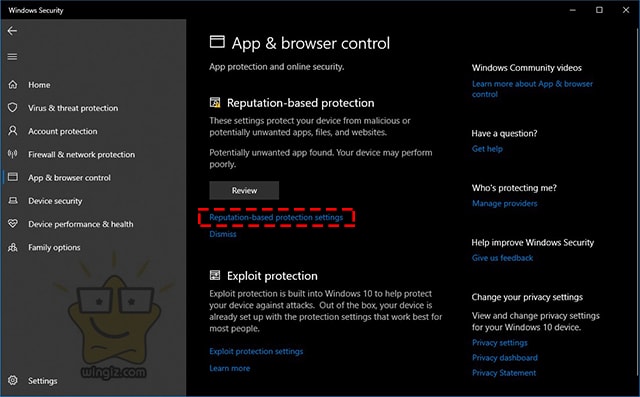
فقد تم تقديم خاصية “Reputation-based protection” قي هذا الإصدار من ويندوز 10 ودمجها ببرنامج حماية النظام من اجل منع اي برامج او ملفات ضارة من العمل بشكل تلقائي داخل النظام.
ما هى خاصية Reputation-based protection
بإختصار شديد، تعمل هذه الخاصية على حماية أجهزة الكمبيوتر التى تستخدم ويندوز 10 من البرامج الضارة أو المالوير “Malware” فهى تقوم بالتصدى والتعرف على الانشطة الضارة ومنع تثبيتها على الكمبيوتر الخاص بك .
بالتالى، أنت لست بحاجة من الأن إلى تحميل وتثبيت برنامج مخصص للحماية من البرامج الضارة، فهذه الخاصية قادرة على حمايتك بشكل فعلى من هذه النوعية المزعجة من الفيروسات والبرامج الضارة .
طريقة تشغيل الخاصية
كما نوهنا بالفقرات السابقة، يجب ان تمتلك إصدار 2004 من ويندوز 10 حتي تتمكن من استخدام تلك الخاصية وتستطيع التأكد من رقم الإصدار لديك من خلال الإعدادات ثم قائمة “System” ثم خيار “About”.
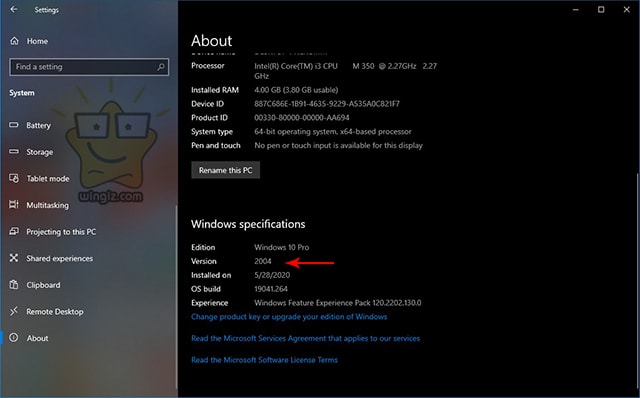
ومن خلال قسم “Windows Specifications” يُمكنك الإطلاع علي إصدار النظام امام كلمة “Version”، وفي حال كان إصدار نسختك اقدم من 2004، يُمكنك تحميل تحديث مايو 2020 من خلال تحديثات النظام .
عموماً، بعد التأكد من إصدار النظام أفتح برنامج الويندوز ديفندر “Windows Defender ” من شريط المهام وبالتحديد من جانب الساعة والتاريخ، ثم أنقر على خيار “reputation based settings” كما فى سكرين شوت أدناه .
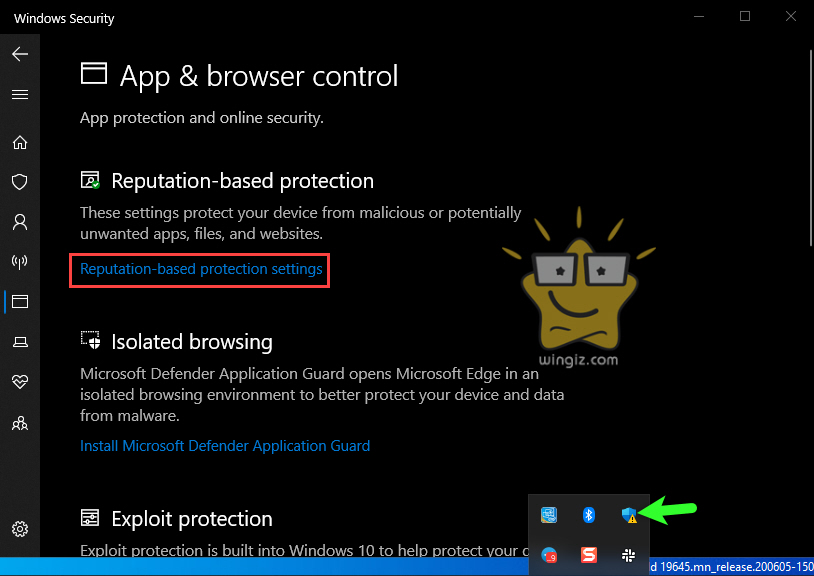
كما تستطيع تفعيل الخاصية من خلال الإعدادات ثم النقر على قائمة “update and security” ثم خيار “windows security” وبعد ذلك الضغط علي خيار “browser and app control”. كما فى سكرين شوت أدناه .
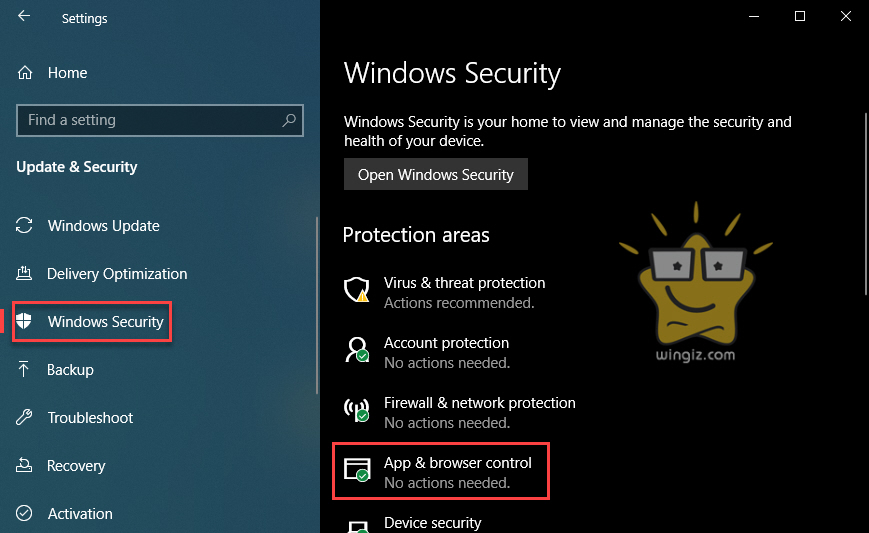
ومن النافذة التالية قم بالضغط علي خيار “reputation based settings” ومن خلال يجب تفعيل خيار “potentially unwanted app blocking” وتحديد اما منع تثبيت البرامج الضارة فقط من خلال خيار “Apps” او تحميل البرامج عن طريق” downloads” او كلاهما.
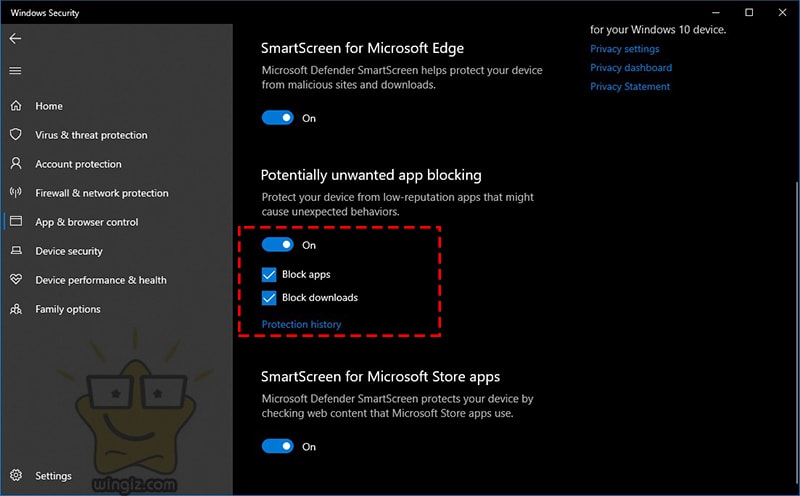
الآن تم تفعيل الخاصية، وفي حال لاحظ النظام وجود برنامج غريب او يتم تثبيته بشكل تلقائي او يتطلب صلاحيات غير طبيعية سيتم منع تثبيت البرنامج مع إظهار اشعار بذلك الأمر.
ومن خلال هذ الإشعار يُمكنك إما السماح بتثبيت البرنامج في حال كنت تثق به او منع التثبيت تماما او عزل البرنامج عن طريق خيار “Quarantine”.
- اسطوانات انقاذ لازالة البرامج الضارة من الكمبيوتر وقت الاقلاع
- افضل برامج مكافحة الفيروسات، والبرامج الضارة، وفيروس الفدية
- كيفية تنظيف جوجل كروم من الفيروسات والبرامج الضارة
ايضا في حال تم تصنيف البرنامج بأنه ضار يُمكنك تجربة البرنامج بشكل آمن عبر خاصية “windows sandbox” التي تتيح التثبيت الافتراضي حتي لا يؤثر البرنامج علي النظام نفسه، فإذا لم تواجه مشكلة يُمكنك تثبيت البرنامج بالطريقة العادية بعدها.
